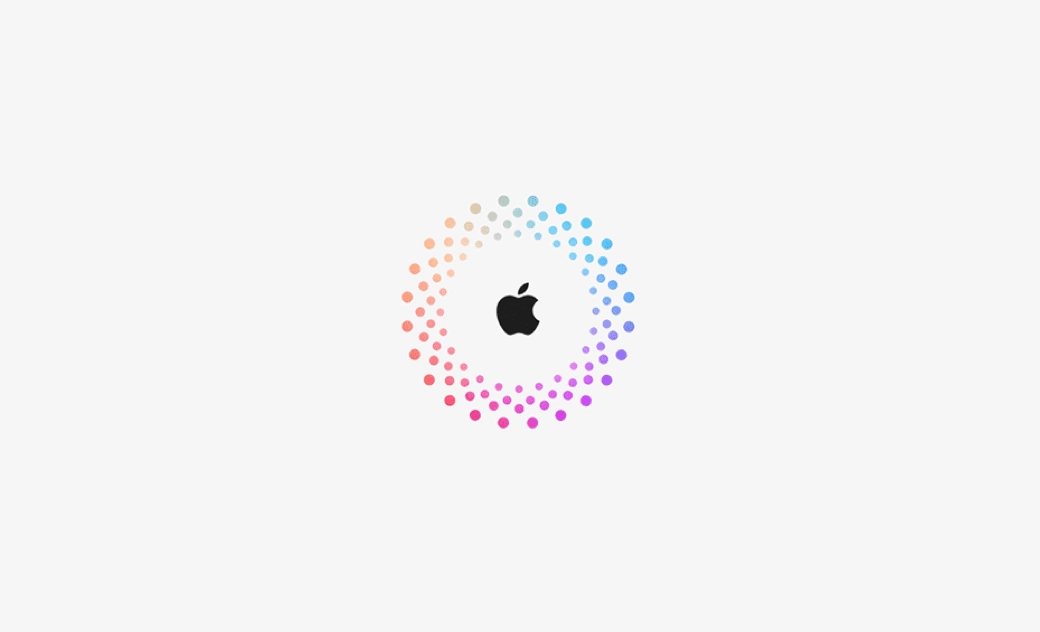Registro e inicio de sesión con el ID de Apple: Cómo crear un nuevo ID de Apple
¿Qué es el ID de Apple? El ID de Apple es la cuenta para acceder a todos los dispositivos y servicios de Apple. Con una cuenta de ID de Apple puedes acceder y utilizar los diferentes dispositivos y servicios de Apple como iPhone, iPad, Mac, App Store, iCloud, iTunes, Apple Music, Apple TV, FaceTime, iMessage etc. Además, también sincroniza tus datos en todos tus dispositivos Apple para que puedas acceder a ellos fácilmente. Algunos servicios y aplicaciones de terceros también te permiten registrarte e iniciar sesión con tu ID de Apple.
Consulta la siguiente guía pormenorizada sobre el inicio de sesión y registro con el ID de Apple.
Iniciar sesión con el ID de Apple
Si ya tienes un ID de Apple, puedes iniciar sesión fácilmente con tu cuenta de ID de Apple en la web o en el iPhone / iPad / Mac.
Iniciar sesión con el ID de Apple en la web
- Ve a https://appleid.apple.com/ en tu navegador y haz clic en el botón Iniciar sesión.
- Introduce el nombre de tu cuenta y tu contraseña para acceder a tu cuenta de ID de Apple.
Iniciar de sesión con el ID de Apple en el iPhone / iPad
- Abre la app Ajustes en tu iPhone o en tu iPad.
- Toca Iniciar sesión en el iPhone o Iniciar sesión en el iPad.
- Introduce tu ID de Apple y tu contraseña para iniciar sesión. Es posible que se te pida que introduzcas un código de verificación enviado a tu número de teléfono.
Iniciar sesión con el ID de Apple en el Mac
- Haz clic en el icono del menú de Apple en la esquina superior izquierda de la pantalla de tu Mac. Seleccione Ajustes del Sistema.
- Haz clic en “Inicia sesión con tu ID de Apple” en la izquierda.
- Introduce tu ID de Apple y tu contraseña para iniciar sesión con tu ID de Apple en el Mac. Después, tu ordenador Mac se asociará con tu ID de Apple y datos tales como fotos, contactos, documentos, etc. Los datos se almacenarán en iCloud para que puedas acceder a ellos en otros dispositivos.
Utilizar el ID de Apple para iniciar sesión en servicios de terceros
Para iniciar sesión en una aplicación o un servicio de terceros que admita el inicio de sesión con la cuenta de Apple, puedes ir a su página o pantalla de inicio de sesión, hacer clic en “Continuar con Apple” o en una opción similar e introducir tu ID de Apple y tu contraseña para iniciar sesión fácilmente.
Registro con el ID de Apple - Crear una nueva cuenta de ID de Apple
Si aún no tienes un ID de Apple, puedes crear uno nuevo. Puedes registrarte para obtener una cuenta de ID de Apple a través de diferentes métodos, como a través de un navegador web, a través de los Ajustes en un dispositivo Apple, a través de la App Store o iCloud, o estableciendo un ID de Apple durante la configuración inicial de tu nuevo dispositivo Apple. Consulta la siguiente guía paso a paso para crear fácilmente un ID de Apple en el iPhone / iPad / Mac / Windows.
Crear un ID de Apple a través de un navegador web
- Abre un navegador web y vete a https://appleid.apple.com/account.
- Introduce la información requerida, tal como tu nombre, país / región, dirección de correo electrónico, contraseña, número de teléfono, etc. Luego haz clic en Continuar.
- Completa el proceso de verificación. Es posible que se te pida que confirmes tu dirección de correo electrónico o tu número de teléfono para verificar tu identidad.
Crear un nuevo ID de Apple en el iPhone / iPad
- Toca la app Ajustes en el iPhone o en el iPad.
- Toca “Iniciar sesión en el iPhone” o “Iniciar sesión en el iPad”.
- Toca “No tienes ID de Apple”.
- Introduce tu nombre, cumpleaños, dirección de correo electrónico, etc. La dirección de correo electrónico que proporciones será tu nuevo ID de Apple. Establece una contraseña segura y sigue las instrucciones en pantalla para configurar tu cuenta de Apple.
Si estás configurando un nuevo iPhone o iPad, puedes tocar “Crear un ID de Apple gratuito” en el proceso de configuración y seguir las instrucciones para crear un nuevo ID de Apple.
Crear un ID de Apple en el Mac
- Haz clic en el menú Apple > Ajustes del Sistema.
- Haz clic en “Iniciar sesión con tu ID de Apple” en el panel izquierdo.
- Haz clic en Crear ID de Apple en la ventana de la derecha y sigue las instrucciones para continuar configurando tu cuenta de Apple.
Crear una cuenta de Apple con el App Store
- Abre el App Store en tu iPhone / iPad / Mac.
- Haz clic en el botón Iniciar sesión.
- Selecciona Crear nuevo ID de Apple.
- Introduce una dirección de correo electrónico y crea una contraseña segura. Rellena otra información y sigue las instrucciones para completar el proceso de registro del ID de Apple.
Configurar un ID de Apple a través de iCloud
- Ve a https://www.icloud.com/.
- Haz clic en el botón Iniciar sesión.
- Haz clic en Crear ID de Apple en la pantalla “Iniciar sesión con tu ID de Apple”.
- Rellena la información requerida para crear tu ID de Apple.
Crear un ID de Apple en Windows
Si quieres crear un ID de Apple en un ordenador de Windows, puedes ir a appleid.apple.com o a www.icloud.com, hacer clic en Iniciar sesión y hacer clic en Crear ID de Apple para continuar.
7 consejos para solucionar problemas de inicio de sesión con el ID de Apple
Si tienes problemas para iniciar sesión en tu cuenta de ID de Apple, puedes probar los siguientes consejos para solucionar los problemas de inicio de sesión con el ID de Apple.
Comprueba la conexión a Internet. Reinicia tu conexión de red.
Reinicia tu dispositivo Apple.
Comprueba la página de estado de sistema de Applepara verificar si el servicio ID de Apple está disponible.
Prueba otro dispositivo o método para ver si puedes iniciar sesión con tu ID de Apple. Algunos de estos métodos se han presentado anteriormente.
Restablece la contraseña del ID de Apple
Si has olvidado la contraseña de tu ID de Apple, puedes ir a https://appleid.apple.com/sign-in en un navegador y hacer clic en el enlace “Se te ha olvidado la contraseña o no tienes ID de Apple” para abrir la página para restablecer la contraseña del ID de Apple. Sigue las instrucciones en pantalla para restablecer la contraseña de tu ID de Apple. A continuación, intenta iniciar sesión con la nueva contraseña.
Actualiza tu dispositivo a la última versión.
Contacta con el Soporte técnico de Apple para obtener ayuda.
Conclusión
Este artículo principalmente proporciona una guía sobre el inicio de sesión / registro con el ID de Apple para ayudarte a crear fácilmente un nuevo ID de Apple para acceder a diferentes dispositivos y servicios de Apple.